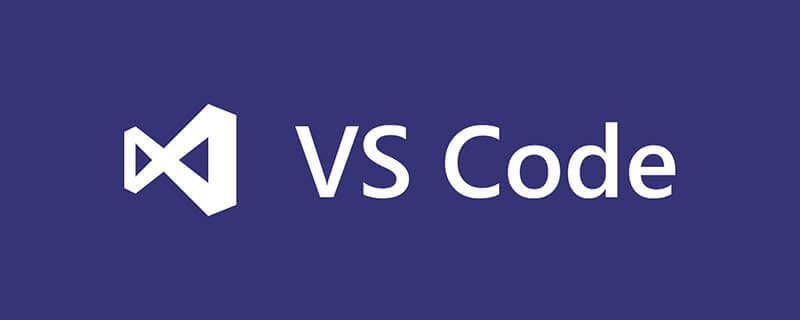
vscode+vue怎么添加配置?
vscode+vue不得不用的插件和不得不添加的配置
先吐槽一下:第一次用vscode,真是心酸,要啥没啥,代码基本错误检测没有也就算了,Html标签自动补全也没有(当然,其实是有的,只是需要用户自己配置),这些都不能在安装或者初始化的时候一起装了吗,还非得要一个个百度然后找插件,心酸。。。
相关教程推荐:vscode教程
吐槽归吐槽,会用谷歌百度就是大佬。
文件自动保存设置
vscode的强大之一便是自动编译,无需刷新页面,但自动编译是需要在文档保存之后进行的,如果懒得在编辑完成后狂按"Ctrl+S"的话就设置文档自动保存吧。
文件 -> 自动保存
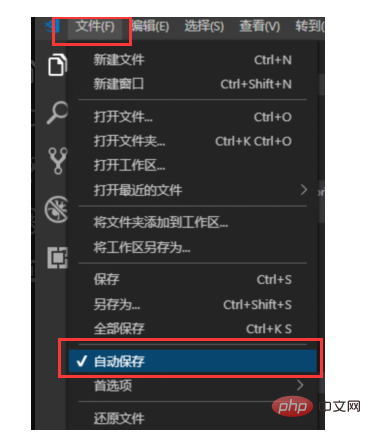
以上是快捷设置的地方,更详细的设置在vscode设置里面,路径如下:
文件 -> 首选项 -> 设置,还可以点击右上角的 “{}” 图标打开JSON编辑窗口。在这里还可以设置自动保存的时机。
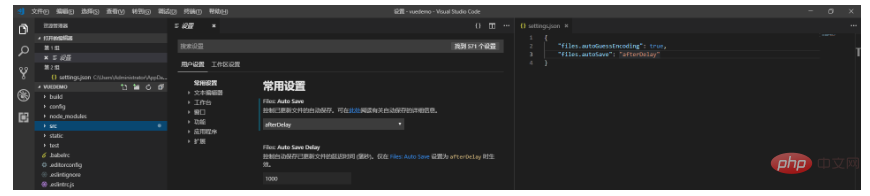
Html标签自动补全
之前用其他编辑器(HBuilder、WS、VS等)在写html代码时,输入html标签前半部分会自动补全后半部分,但是到了vscode就不行了,很是不适应。
vscode自带安装的扩展中,Emmet的一大作用就是补全代码,需要手动设置。
在设置中(两个设置空间都要配置)添加如下配置代码即可:
{
"emmet.triggerExpansionOnTab": true,
"files.associations": {
"*.js": "html",
"*.vue": "html"
}
}
高亮、语法插件
平时写的代码经常会遇到错误,但是又不知道哪里错了,为什么错了,怎么修改等等,如下图所示:
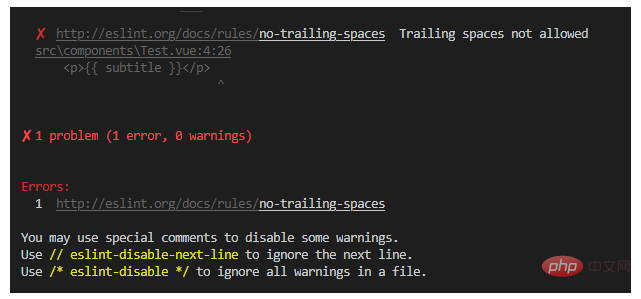
出现这类错误,我们可以借助这些插件来辅助编码, Vetur、ESLint和Prettier插件,安装好这三个插件后进行如下配置:
"editor.lineNumbers": "on", //打开行号
"editor.quickSuggestions": {
//开启自动显示建议
"other": true,
"comments": true,
"strings": true
},
"editor.tabSize": 2, //制表符符号eslint
"editor.formatOnSave": true, //保存时自动格式化
"eslint.autoFixOnSave": true, //保存时自动将代码按ESLint格式进行修复
"prettier.eslintIntegration": true, //让prettier使用eslint的代码格式进行校验
"prettier.semi": false, //去掉代码结尾的分号
"prettier.singleQuote": true, //使用带引号替代双引号
"javascript.format.insertSpaceBeforeFunctionParenthesis": true, //让函数(名)和后面的括号之间加个空格
"vetur.format.defaultFormatter.html": "js-beautify-html", //格式化.vue中html
"vetur.format.defaultFormatter.js": "vscode-typescript", //让vue中的js按编辑器自带的ts格式进行格式化
"vetur.format.defaultFormatterOptions": {
"js-beautify-html": {
"wrap_attributes": "force-aligned" //属性强制折行对齐
}
},
"eslint.validate": [
//开启对.vue文件中错误的检查
"javascript",
"javascriptreact",
{
"language": "html",
"autoFix": true
},
{
"language": "vue",
"autoFix": true
}
]
如此,使用vscode写vue便稍微顺手一些了 。
下面贴出完整配置:
{
"files.autoGuessEncoding": true,
"files.autoSave": "afterDelay", //自动保存
"editor.lineNumbers": "on", //打开行号
"editor.quickSuggestions": {
//开启自动显示建议
"other": true,
"comments": true,
"strings": true
},
"editor.tabSize": 2, //制表符符号eslint
"editor.formatOnSave": true, //保存时自动格式化
"eslint.autoFixOnSave": true, //保存时自动将代码按ESLint格式进行修复
"prettier.eslintIntegration": true, //让prettier使用eslint的代码格式进行校验
"prettier.semi": false, //去掉代码结尾的分号
"prettier.singleQuote": true, //使用带引号替代双引号
"javascript.format.insertSpaceBeforeFunctionParenthesis": true, //让函数(名)和后面的括号之间加个空格
"vetur.format.defaultFormatter.html": "js-beautify-html", //格式化.vue中html
"vetur.format.defaultFormatter.js": "vscode-typescript", //让vue中的js按编辑器自带的ts格式进行格式化
"vetur.format.defaultFormatterOptions": {
"js-beautify-html": {
"wrap_attributes": "force-aligned" //属性强制折行对齐
}
},
"eslint.validate": [
//开启对.vue文件中错误的检查
"javascript",
"javascriptreact",
{
"language": "html",
"autoFix": true
},
{
"language": "vue",
"autoFix": true
}
],
"emmet.triggerExpansionOnTab": true,
"files.associations": { //要进行html补全的文件
"*.js": "html",
"*.vue": "html"
}
}Atas ialah kandungan terperinci vscode+vue怎么添加配置. Untuk maklumat lanjut, sila ikut artikel berkaitan lain di laman web China PHP!
 Visual Studio: Meneroka pilihan harga dan pelesenanApr 13, 2025 am 12:03 AM
Visual Studio: Meneroka pilihan harga dan pelesenanApr 13, 2025 am 12:03 AMVisualStudio boleh didapati dalam tiga versi: Edisi Percuma Komuniti adalah untuk individu dan pasukan kecil, edisi berbayar profesional adalah untuk pemaju profesional dan pasukan kecil dan sederhana, dan Enterprise Ultimate Edition adalah untuk perusahaan besar dan projek yang kompleks.
 Nilai Visual Studio: Menimbang kos terhadap faedahnyaApr 12, 2025 am 12:06 AM
Nilai Visual Studio: Menimbang kos terhadap faedahnyaApr 12, 2025 am 12:06 AMVisualStudio sangat berharga dalam pembangunan .NET kerana ia berkuasa dan komprehensif. Walaupun penggunaan kos dan sumber yang tinggi, peningkatan kecekapan dan pengalaman pembangunan yang dibawa adalah penting. Komuniti sangat sesuai untuk pemaju individu dan pasukan kecil; Perusahaan besar sesuai untuk profesional atau perusahaan.
 Ketersediaan Visual Studio: Edisi mana yang percuma?Apr 10, 2025 am 09:44 AM
Ketersediaan Visual Studio: Edisi mana yang percuma?Apr 10, 2025 am 09:44 AMVersi percuma VisualStudio termasuk VisualStudiocommunity dan VisualStudiocode. 1. VisualStudiCommunity sesuai untuk pemaju individu, projek sumber terbuka dan pasukan kecil. Ia berkuasa dan sesuai untuk projek individu dan pengaturcaraan pembelajaran. 2. VisualStudiCode adalah editor kod ringan yang menyokong pelbagai bahasa dan sambungan pengaturcaraan. Ia mempunyai kelajuan permulaan yang cepat dan penggunaan sumber yang rendah, menjadikannya sesuai untuk pemaju yang memerlukan fleksibiliti dan skalabilitas.
 Bagaimana cara memasang Visual Studio untuk Windows 8?Apr 09, 2025 am 12:19 AM
Bagaimana cara memasang Visual Studio untuk Windows 8?Apr 09, 2025 am 12:19 AMLangkah -langkah untuk memasang VisualStudio pada Windows 8 adalah seperti berikut: 1. Muat turun pakej pemasangan VisualStudiCommunity2019 dari laman web rasmi Microsoft. 2. Jalankan pemasang dan pilih komponen yang diperlukan. 3. Ia boleh digunakan selepas pemasangan selesai. Berhati-hati untuk memilih komponen Windows 8 yang bersesuaian dan pastikan terdapat ruang cakera yang mencukupi dan hak pentadbir.
 Bolehkah komputer saya menjalankan kod vs?Apr 08, 2025 am 12:16 AM
Bolehkah komputer saya menjalankan kod vs?Apr 08, 2025 am 12:16 AMVSCode boleh dijalankan pada kebanyakan komputer moden selagi keperluan sistem asas dipenuhi: 1. Sistem operasi: Windows 7 dan ke atas, macOS 10.9 dan ke atas, Linux; 2. Pemproses: 1.6GHz atau lebih cepat; 3. Memori: sekurang -kurangnya 2GB RAM (4GB atau lebih tinggi disyorkan); 4. Ruang Penyimpanan: Sekurang -kurangnya 200MB ruang yang ada. Dengan mengoptimumkan tetapan dan mengurangkan penggunaan lanjutan, anda boleh mendapatkan pengalaman pengguna yang lancar pada komputer konfigurasi rendah.
 Bagaimana saya membuat program yang serasi dengan Windows 8?Apr 07, 2025 am 12:09 AM
Bagaimana saya membuat program yang serasi dengan Windows 8?Apr 07, 2025 am 12:09 AMUntuk membuat program berjalan lancar pada Windows 8, langkah -langkah berikut diperlukan: 1. Gunakan mod keserasian, mengesan dan membolehkan mod ini melalui kod. 2. Laraskan panggilan API dan pilih API yang sesuai mengikut versi Windows. 3. Melakukan pengoptimuman prestasi, cuba elakkan menggunakan mod keserasian, mengoptimumkan panggilan API dan menggunakan kawalan umum.
 Adakah kod VS berfungsi pada Windows 8?Apr 06, 2025 am 12:13 AM
Adakah kod VS berfungsi pada Windows 8?Apr 06, 2025 am 12:13 AMYa, vscodeiscompengeWithWindows8.1) muat turunTheInstallerFromTheVScodeWebsiteAndensureTheLatest.netframeworkisinstalled.2) instalLextensionSingSupingTheCommandline, notingsomemaylowslower.3)
 Apakah perbezaan antara VS Code dan Visual Studio?Apr 05, 2025 am 12:07 AM
Apakah perbezaan antara VS Code dan Visual Studio?Apr 05, 2025 am 12:07 AMVSCode adalah editor kod ringan yang sesuai untuk pelbagai bahasa dan sambungan; VisualStudio adalah IDE yang kuat yang digunakan terutamanya untuk pembangunan .NET. 1. VSCode didasarkan pada elektron, menyokong platform silang, dan menggunakan editor Monaco. 2. VisualStudio menggunakan timbunan teknologi bebas Microsoft untuk mengintegrasikan debug dan pengkompil. 3.VSCode sesuai untuk tugas mudah, dan VisualStudio sesuai untuk projek besar.


Alat AI Hot

Undresser.AI Undress
Apl berkuasa AI untuk mencipta foto bogel yang realistik

AI Clothes Remover
Alat AI dalam talian untuk mengeluarkan pakaian daripada foto.

Undress AI Tool
Gambar buka pakaian secara percuma

Clothoff.io
Penyingkiran pakaian AI

AI Hentai Generator
Menjana ai hentai secara percuma.

Artikel Panas

Alat panas

VSCode Windows 64-bit Muat Turun
Editor IDE percuma dan berkuasa yang dilancarkan oleh Microsoft

SublimeText3 Linux versi baharu
SublimeText3 Linux versi terkini

ZendStudio 13.5.1 Mac
Persekitaran pembangunan bersepadu PHP yang berkuasa

SublimeText3 versi Inggeris
Disyorkan: Versi Win, menyokong gesaan kod!

Muat turun versi mac editor Atom
Editor sumber terbuka yang paling popular





